Eine große Anzahl von Benutzern hat sich über ein Problem beschwert, das dadurch verursacht wurde, dass Windows 10 Calendar nicht mit Google Mail / Outlook synchronisiert wurde.
Dieses Problem kann viele Komplikationen verursachen, da Sie möglicherweise in der Windows 10-Kalender-App nach Terminen suchen, um später herauszufinden, dass Sie einige davon verpasst haben.
In diesem Artikel werden die besten Methoden zur Fehlerbehebung erläutert. Bitte befolgen Sie die Schritte genau, um andere Probleme zu vermeiden.
Was tun, wenn Windows 10-Kalender nicht mit Google Kalender synchronisiert wird??
1. Stellen Sie sicher, dass Ihre Antivirensoftware eine Kalender-App nicht beeinträchtigt
Abhängig von der Antivirensoftware von Drittanbietern, die Sie auf Ihrem PC verwenden, variieren diese Schritte. Wenn Sie BitDefender verwenden, müssen Sie folgende Schritte ausführen:
- Öffnen BitDefender Doppelklicken Sie auf das Symbol in Ihrer Taskleiste.
- In dem Firewall Abschnitt -> auswählen die Einstellungen.
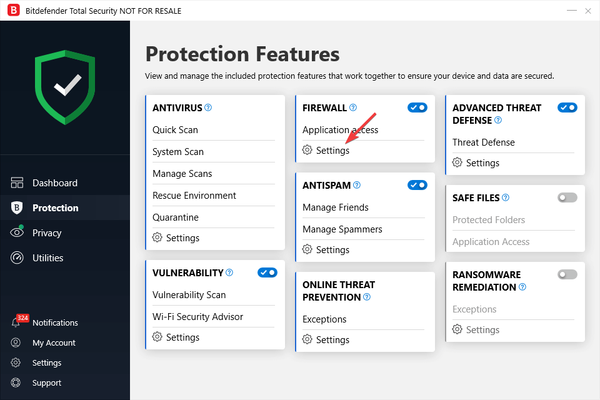
- Art Kalender im Suchfeld -> stellen Sie sicher, dass die Schaltfläche neben der Option umgeschaltet ist Auf.
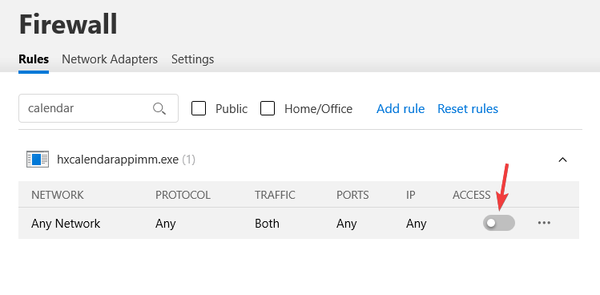
- Schließen BitDefender -> Überprüfen Sie, ob das Problem weiterhin besteht.
2. Zulassen der Kalenderanwendung über den Windows-Firewalldienst
- Klicke auf Cortana Suchfeld -> Typ Windows-Firewall -> Zulassen einer App über die Windows-Firewall.
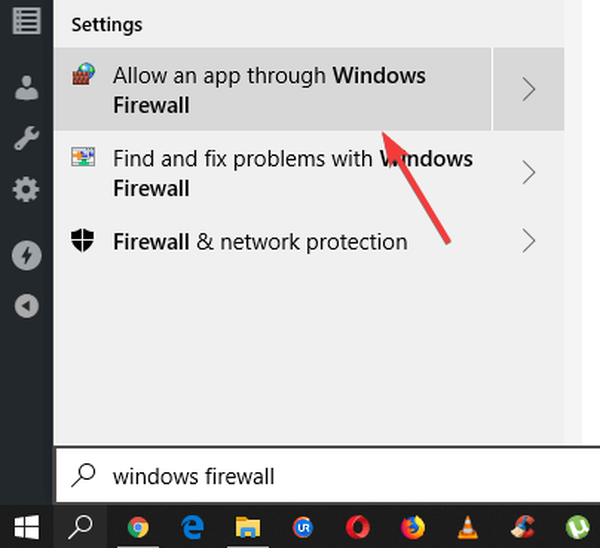
- In den Windows-Firewall-Einstellungen -> klicken Sie auf Einstellungen ändern.
- Scrollen Sie durch die Liste und aktivieren Sie die Kontrollkästchen für die Option Mail und Kalender -> beides Privat und öffentlich.
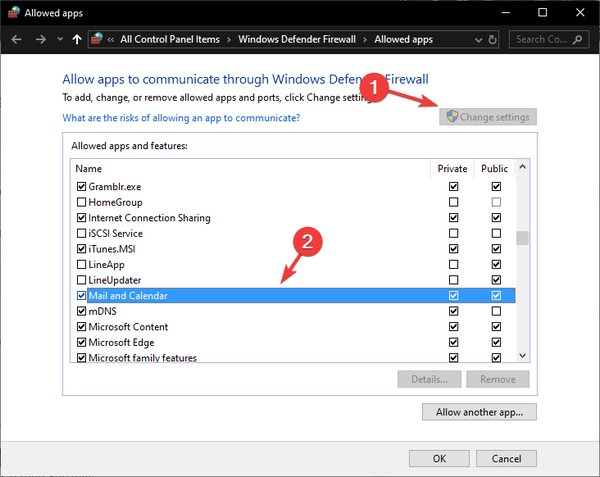
- Klicken in Ordnung um das Windows-Firewall-Fenster zu schließen.
3. Ändern Sie die Synchronisierungseinstellungen für jedes Ihrer E-Mail-Konten
- Klicke auf Cortana Suchfeld -> Typ Kalender -> öffne die App.
- In der Kalender-App -> auswählen Zahnradeinstellungen Schaltfläche -> klicken Konten verwalten.
- Klicken Sie auf jedes der Konten, mit denen Sie Probleme haben -> auswählen Einstellungen ändern.
- Klicke auf Ändern Sie die Einstellungen für die Postfachsynchronisierung.
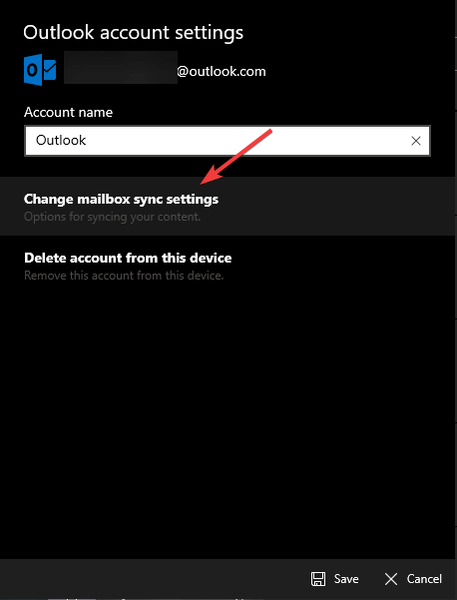
- Stellen Sie sicher, dass alle verfügbaren Optionen aktiviert sind, und wählen Sie auch den Zeitraum aus, in dem Ihre Daten synchronisiert werden sollen.
- Klicke auf speichern, und überprüfen Sie, ob das Problem behoben ist.
Kalender-App stürzt auf Ihrem PC immer wieder ab? So beheben Sie das Problem in zwei Minuten!
4. Entfernen Sie problematische E-Mail-Konten aus dem Kalender und fügen Sie sie erneut hinzu
- Klicke auf Cortana Suchfeld -> Typ Kalender -> öffne die App.
- In der Kalender-App -> auswählen Schaltfläche für die Zahnradeinstellungen -> klicken Konten verwalten.
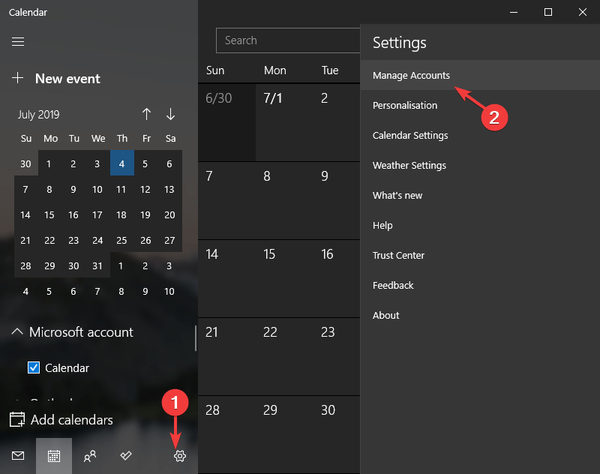
- Klicken Sie auf die Konten, mit denen Sie Probleme haben -> auswählen Einstellungen ändern.
- Wählen Konto von diesem Gerät löschen.
- Klicken speichern.
- Fügen Sie das entfernte Konto erneut hinzu.
- Versuchen Sie festzustellen, ob das Problem weiterhin besteht.
5. Aktivieren Sie die Datenschutzeinstellungen, damit die App auf Ihre Kalenderinformationen zugreifen kann
- Drücken Sie Win + X. -> auswählen die Einstellungen aus dem Menü.
- Wähle aus Privatsphäre Taste.
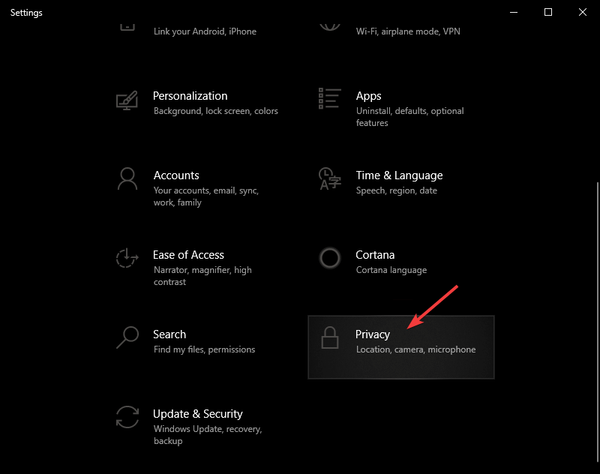
- Klicke auf Kalender -> einschalten Lassen Sie Apps auf meinen Kalender zugreifen.
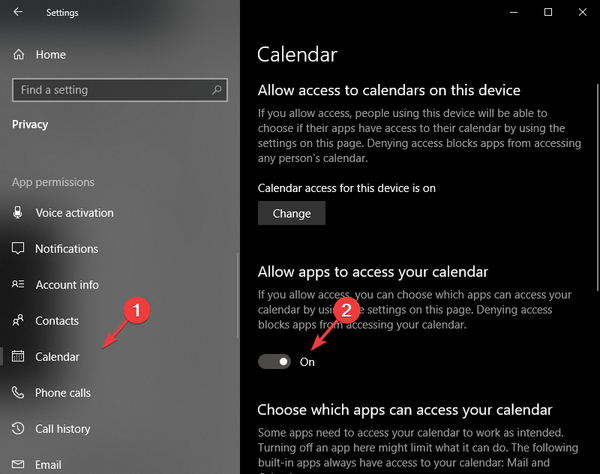
- Überprüfen Sie, ob dies Ihr Problem gelöst hat.
In diesem Artikel haben wir die besten Methoden zur Behebung von Problemen untersucht, die dadurch verursacht werden, dass Ihre Windows 10-Kalender-App nicht mit Ihren Google Mail- und Outlook-Konten synchronisiert wird.
Bitte lassen Sie uns wissen, ob dieser Leitfaden Ihnen geholfen hat, indem Sie den Kommentarbereich unten verwenden.
 Friendoffriends
Friendoffriends
![Windows 10-Kalender wird nicht mit Google Mail / Outlook synchronisiert [FIXED]](https://friend-of-friends.com/storage/img/images_6/windows-10-calendar-not-syncing-with-gmailoutlook-[fixed].jpg)

